क्या आप अपने स्नैपचैट का पासवर्ड बदलना चाहते हैं। यदि हां तो आज की जानकारी में हम बात करेंगे स्नैपचैट का पासवर्ड चेंज कैसे किया जाता है। दोस्तों स्नैपचैट एक लोकप्रिय सोशल मीडिया प्लेटफॉर्म है जो यूजर को अपने दोस्तों और फैमिली रिश्तेदारों के साथ फोटो वीडियो और मैसेज साझा करने के लिए अच्छा विकल्प है।
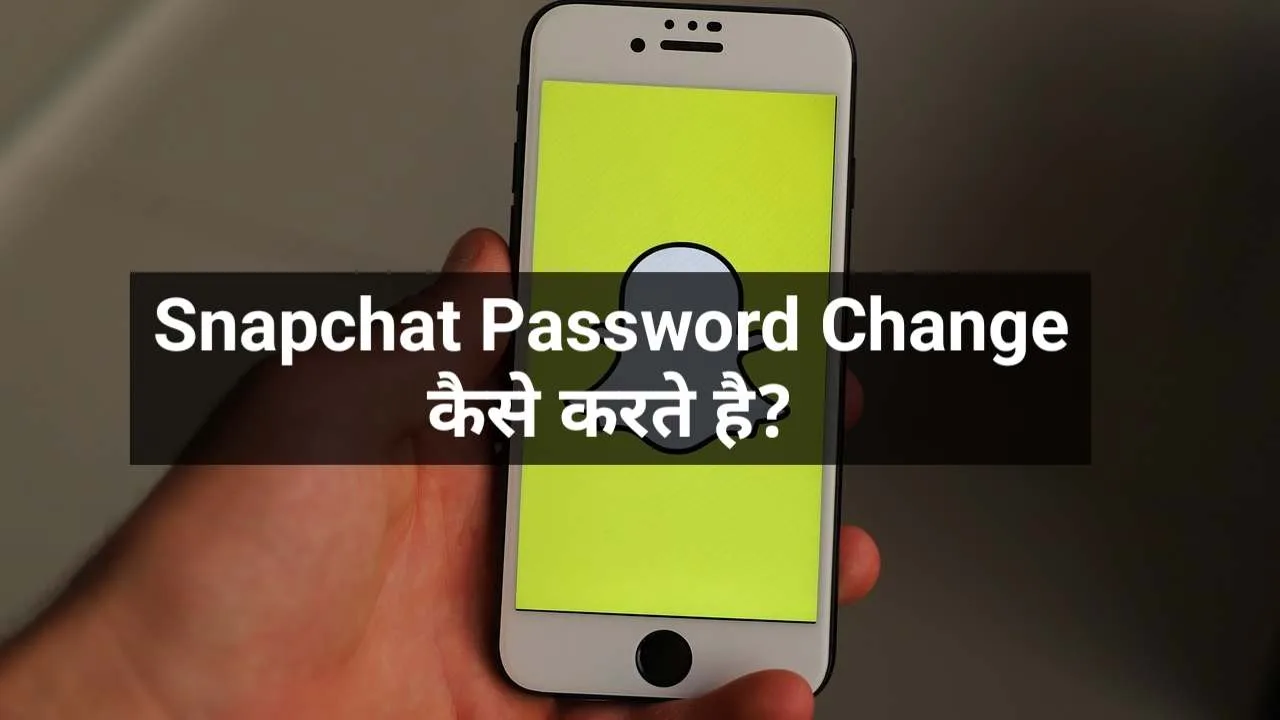
स्नैपचैट पासवर्ड बदलने की कई कारण हो सकते हैं, कारण कोई भी हो आप हमारे बताए गए स्नैपचैट पासवर्ड को बदलने की प्रक्रिया को स्टेप बाय स्टेप जानकर उसे बदल सकते है।
Table of Contents
Snapchat Password Change कैसे करते है?
स्नैपचैट का पासवर्ड बदलने के लिए आपको स्नैपचैट लॉगइन करना होगा उसके बाद सेटिंग में जाकर पासवर्ड वाले ऑप्शन में जाना है। उसके बाद अपना पहले वाला पासवर्ड डालकर नया पासवर्ड बना लेना है।
इस तरह से आप आसानी से स्नैपचैट का पासवर्ड बदल सकते हैं, लेकिन यदि आप स्टेप बाय स्टेप जानना चाहते हैं स्नैपचैट अकाउंट का पासवर्ड कैसे बदला जाता है तो नीचे बताए गए स्टेप्स को फॉलो करें।
1.स्नैपचैट प्रोफाइल में जाए
सबसे पहले स्नैपचैट में लॉगइन कर लेना है, अब ऊपर बाएं कोने पर आइकॉन पर क्लिक करके स्नैपचैट प्रोफाइल वाले आपसे में जाना है।
2.सेटिंग में जाए
प्रोफाइल वाले ऑप्शन ऊपर दाएं होन पर डीजे सेटिंग वाले आइकॉन पर क्लिक करना है इसके बाद स्नैपचैट अकाउंट सेटिंग ओपन हो जाता है।
3.पासवर्ड ऑप्शन पर जाए
सेटिंग ऑप्शन के अंदर आपको नीचे स्कूल करके जाना है जहां पर आपको पासवर्ड का एक ऑप्शन दिखाई देगा इसपर क्लिक कर देना है।
4.पहले वाला स्नैपचैट पासवर्ड डाले
अभी आप को देख पाएंगे पासवर्ड चेंज करने का ऑप्शन मिल जाता है। जैसे या पासवर्ड चेंज वाले ऑप्शन पर क्लिक करते हैं आपको अपना पुराना खाने की चल रहे पासवर्ड को इंटर करना है।
5.नया पासवर्ड डाले
उसके बाद आप देख पाएंगे नया पासवर्ड डालने का ऑप्शन आ जाता है अब यहां पर अपना जो भी नया पासवर्ड बनाकर डालना चाहते हैं। उसे इंटर कर देना है।
स्नैपचैट अकाउंट की सुरक्षा के लिए एक मजबूत पासवर्ड बनाना अच्छा विकल्प होता है।
6.नए पासवर्ड को दोबारा डाले
नया पासवर्ड को की पुष्टि के लिए फिर से आपको दोबारा वही नया पासवर्ड इंटर करना होता है।
स्नैपचैट पासवर्ड बनाने के लिए यदि किसी स्पेशल सिंबल नंबर आदि को मिलाकर बनाना है तो नीचे उसका इंस्ट्रक्शन देख सकते हैं।
7.नए पासवर्ड को सेव कर दे।
दो बार नया पासवर्ड डालकर पुष्टि करने के बाद Save Change का ऑप्शन दिखाई दे रहा होगा उस पर क्लिक कर देना है। जिसके बाद आप देख पाएंगे आपके स्नैपचैट का पासवर्ड चेंज हो गया है।
8.अपने नए पासवर्ड से लॉगिन करें
अब आपने अपनी स्नैपचैट का पासवर्ड सफलतापूर्वक बदल दिया है। स्नैपचैट का पासवर्ड चेंज हो गया है तो नए बनाएं स्नैपचैट पासवर्ड को इंटर करके लॉगिन कर लेना है।
- JioFi Password Username Change कैसे करें?
- Photo Background को Change कैसे करें (online)?
- Paytm Password भूल जाने पर Reset कैसे करें
अंतिम शब्द
स्नैपचैट खाते की सुरक्षा और व्यक्तिगत अधिकारी को सुरक्षित बनाए रखने के लिए समय-समय पर स्नैपचैट का पासवर्ड बदल लेना जरूरी होता है। आशा करता हूं कि हमारी पता है कि ऊपर स्टेप बाय स्टेप स्नेक ऐड का पासवर्ड चेंज करने की प्रक्रिया को आलू करके आसानी से अपने स्नैपचैट का पासवर्ड बदल लिया होगा। यदि आप कोई जानकारी संबंधित कुछ पूछना है तो नीचे कमेंट करके हमसे पूछ सकते हैं।